Om du regelbundet läser vår tidning vet du säkert att den infödda Mail-applikationen har fått flera fantastiska nyheter i det nya iOS 16-systemet. Ankomsten av nya funktioner var oundviklig på ett sätt, för jämfört med konkurrerande e-postklienter föll infödda Mail helt enkelt efter på många sätt. Specifikt fick vi till exempel möjligheten att schemalägga sändningen av ett e-postmeddelande, och det finns också möjligheten att påminna om eller avbryta sändningen av ett e-postmeddelande, vilket är användbart om, efter att ha skickat t.ex. du kommer ihåg att du glömt att bifoga en bilaga, eller lägga till någon i kopian osv.
Det kan vara intresserar dig
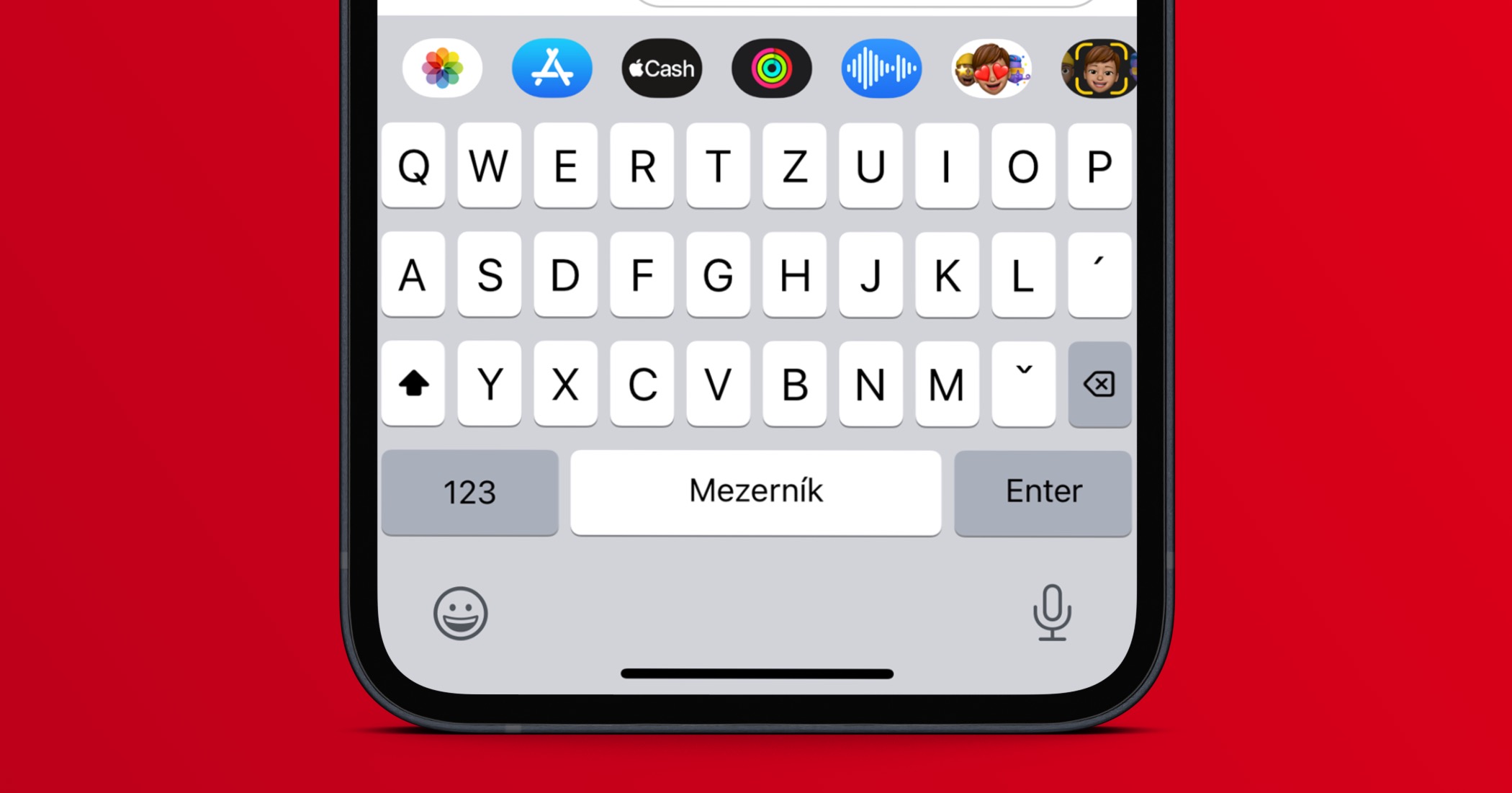
Så här ändrar du timeout för e-postmeddelanden på iPhone
Funktionen för att avbryta e-post är aktiverad som standard, med hela 10 sekunder att avsända – tryck bara på knappen Unsend längst ned på skärmen. Men om denna period inte passar dig och du vill förlänga den, eller om du tvärtom vill stänga av funktionen att avbryta sändningen av ett e-postmeddelande, så kan du. Det är inte komplicerat, följ bara dessa steg:
- Först måste du öppna den inbyggda appen på din iPhone Inställningar.
- När du gör det, skjut ner en bit Nedan, där hitta och klicka på avsnittet Mail.
- Flytta hit då hela vägen ner upp till kategorin Sändning
- Efter det räcker det tryck för att välja ett av alternativen.
Således är det möjligt att ändra tidsgränsen för funktionen för avbokning av e-post i Mail-appen på en iPhone med iOS 16 på ovanstående sätt. Specifikt kan du välja mellan tre alternativ, nämligen standard 10 sekunder och sedan 20 eller 30 sekunder. Beroende på vald period kommer du då att hinna avbryta sändningen av e-postmeddelandet. Och om du inte vill använda funktionen, markera bara alternativet Av, vilket inaktiverar det och det kommer inte att vara möjligt att avbryta sändningen av e-postmeddelandet.


